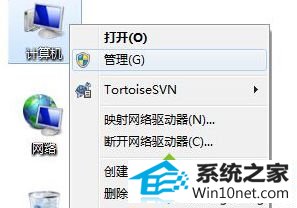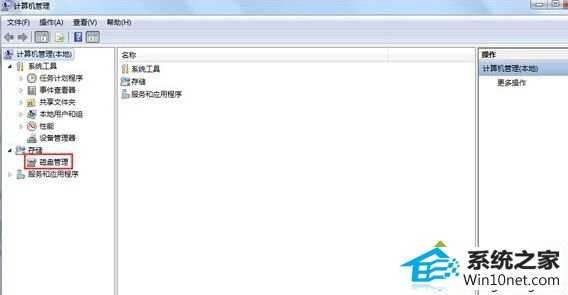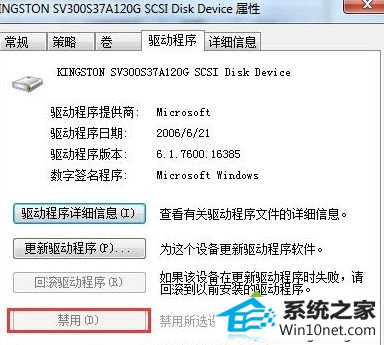老司机练习win10系统关机提示“驱动器没有磁盘的方法
时间:2019-05-28作者:xp系统之家 来源:http://www.37m.cn
今天小编分享一下win10系统关机提示“驱动器没有磁盘问题的处理方法,在操作win10电脑的过程中常常不知道怎么去解决win10系统关机提示“驱动器没有磁盘的问题,有什么好的方法去处理win10系统关机提示“驱动器没有磁盘呢?今天本站小编教您怎么处理此问题,其实只需要1、首先在win10桌面右键点击计算机图标,选择右键键菜单中的“管理”; 2、在打开的计算机管理窗口中,选中左侧功能列表中储存下的磁盘管理;就可以完美解决了。下面就由小编给你们具体详解win10系统关机提示“驱动器没有磁盘的图文步骤:
图文步骤:
1、首先在win10桌面右键点击计算机图标,选择右键键菜单中的“管理”;
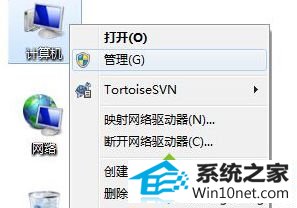
2、在打开的计算机管理窗口中,选中左侧功能列表中储存下的磁盘管理;
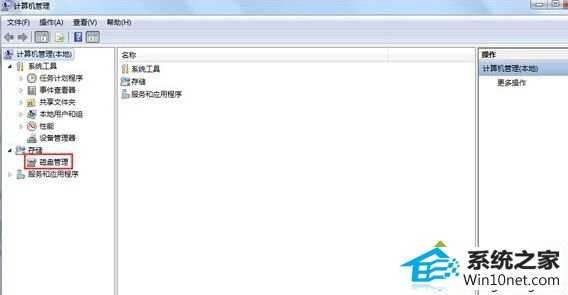
3、接着就可以看到磁盘管理分区中有,磁盘0和磁盘1俩个分组,可以看到磁盘1只有一个磁盘,并且可用字节为0,随后右键点击鼠标选择属性;

4、在弹出的属性窗口中,切换到驱动程序选项卡,并点击下方的“禁用”。
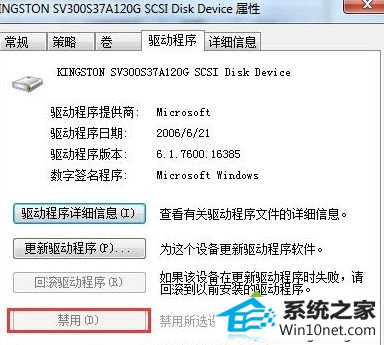
按照以上设置完成后,windows10系统就可以正常关机了,简单实用的小技巧,希望对大家有所帮助!